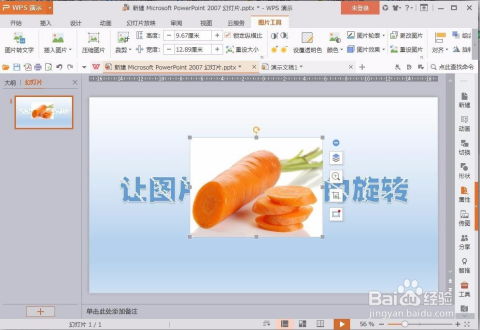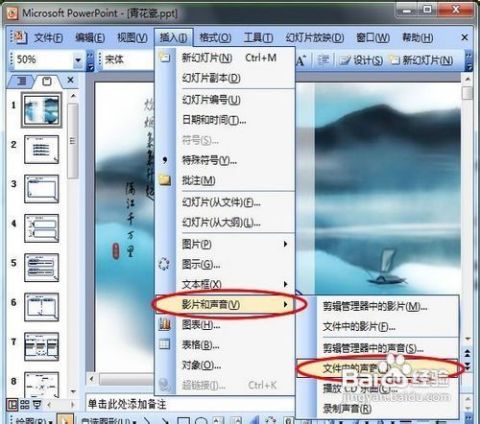PPT中轻松插入高清小视频的技巧
在演示文稿中添加视频,可以为观众带来更加生动和直观的体验。然而,高清视频文件往往体积庞大,这会给PPT的播放带来不便。如何在PPT中插入既高清又小巧的视频文件,成了许多演示者亟待解决的问题。以下将详细介绍几个关键步骤,帮助你将高清小视频完美融入PPT中。
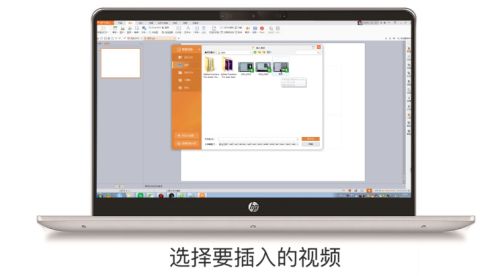
首先,你需要一个视频编辑工具来压缩视频文件。虽然原始的高清视频质量很高,但其体积往往也很大,不利于PPT的流畅播放和文件传输。你可以选择一些专业的视频编辑软件,比如Adobe Premiere Pro、Final Cut Pro等,或者使用一些更为简便的视频压缩工具,比如HandBrake、格式工厂等。这些工具不仅可以帮助你压缩视频文件的大小,还可以对视频的分辨率、比特率等参数进行调整,以达到高清且小巧的效果。

在使用视频编辑工具时,你需要关注以下几个参数:
1. 分辨率:一般来说,PPT中插入的视频不需要过高的分辨率。如果你的PPT是用于投影显示,那么将视频分辨率调整为1280x720(即720P)或1920x1080(即1080P)就足够了。过高的分辨率不仅会增加视频文件的体积,还可能导致PPT播放卡顿。
2. 比特率:比特率决定了视频的质量和文件大小。在保证视频质量的前提下,可以适当降低比特率来减小文件体积。一般来说,对于720P的视频,比特率设置在2000kbps到3000kbps之间是一个比较合理的范围;对于1080P的视频,比特率可以稍微高一些,但建议不要超过5000kbps。
3. 帧率:帧率决定了视频的流畅度。一般来说,PPT中的视频不需要过高的帧率。将帧率设置为24fps或30fps就足够了。过高的帧率同样会增加视频文件的体积,而且对于大多数观众来说,他们很难分辨出帧率高于30fps的视频之间的差别。
在调整好视频参数并成功压缩视频文件后,你就可以开始将其插入到PPT中了。以下是具体的插入步骤:
1. 打开PowerPoint软件,并创建一个新的演示文稿或打开一个已有的演示文稿。
2. 在你想要插入视频的幻灯片上,点击菜单栏中的“插入”选项。
3. 在弹出的下拉菜单中,选择“视频”选项。然后你可以选择“视频来自文件”或“视频来自在线视频”(如果你有一个视频文件的URL)。在这里,我们假设你已经有了本地视频文件,所以选择“视频来自文件”。
4. 在弹出的文件选择对话框中,找到你压缩后的视频文件,并选中它。然后点击“插入”按钮。
5. 此时,你会看到视频已经被成功插入到了幻灯片中。你可以通过拖动视频周围的边框来调整视频的大小和位置。
6. 你还可以对视频进行一些额外的设置。比如,你可以设置视频在点击时播放或自动播放;你可以设置视频的音量大小;你还可以设置视频是否循环播放等。这些设置都可以通过右键点击视频并选择“设置视频格式”来进行调整。
除了上述的基本插入步骤外,还有一些技巧可以帮助你更好地在PPT中使用视频:
1. 使用视频封面:为了避免在PPT切换到包含视频的幻灯片时出现黑屏或视频预览画面,你可以为视频设置一个封面。封面可以是视频的某一帧画面,也可以是一张与视频内容相关的图片。设置封面的方法是:右键点击视频,选择“设置视频格式”,然后在弹出的对话框中选择“视频选项”,并勾选“使用视频文件中的某个画面作为封面”选项。
2. 控制视频播放时机:在PPT中,你可以通过触发器来控制视频的播放时机。比如,你可以设置一个按钮或形状,当观众点击这个按钮或形状时,视频才会开始播放。这样可以使你的演示更加灵活和有趣。设置触发器的方法是:选中视频,然后在动画窗格中右键点击视频的动画效果,选择“计时”,在弹出的对话框中选择“触发器”,并选择“单击时启动效果:来自某个对象”的选项。
3. 优化PPT文件大小:在插入视频后,PPT文件的体积可能会显著增加。为了减小PPT文件的大小,你可以尝试以下几种方法:首先,确保你已经将视频文件压缩到了最小可能的大小;其次,可以尝试将PPT保存为.pptx格式(这是PowerPoint的默认格式,比旧版的.ppt格式更加紧凑和高效);最后,可以删除PPT中不需要的幻灯片、图片和其他元素来进一步减小文件大小。
最后,需要注意的是,在将PPT和视频文件一起发送给其他人之前,最好先进行一次测试播放。这样可以确保视频在PPT中能够正常播放,并且不会出现卡顿或黑屏等问题。如果测试播放时出现了问题,可以检查以下几点:首先,确保你的PPT和视频文件都在同一个文件夹中,并且路径没有改变;其次,确保你的PPT软件版本支持你插入的视频格式;最后,可以尝试在不同的计算机或操作系统上播放PPT来排除兼容性问题。
通过以上步骤和技巧,你就可以在PPT中成功插入既高清又小巧的视频文件了。这不仅可以为你的演示文稿增添更多的动态元素和视觉冲击力,还可以让观众更加深入地理解和记住你的演示内容。希望这篇文章能够帮助到你!
- 上一篇: 高效清除甲醛的最佳方法
- 下一篇: 剑与远征:全面掌握公会试炼玩法攻略,助你征服难关!
-
 一键揭秘:微信小视频保存位置及路径新闻资讯11-19
一键揭秘:微信小视频保存位置及路径新闻资讯11-19 -
 PPT中轻松掌握插入Flash动画的四种技巧新闻资讯11-30
PPT中轻松掌握插入Flash动画的四种技巧新闻资讯11-30 -
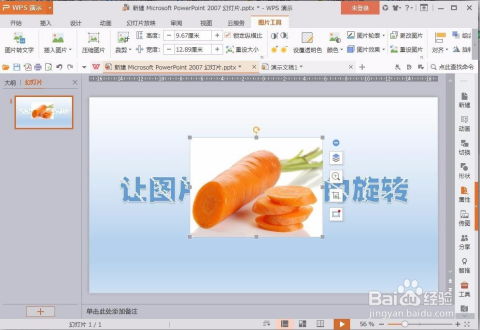 如何轻松掌握PPT中图片的旋转设置技巧新闻资讯06-28
如何轻松掌握PPT中图片的旋转设置技巧新闻资讯06-28 -
 火山小视频爆红秘籍:轻松上热门,狂涨粉丝,火力全开赚不停!新闻资讯10-22
火山小视频爆红秘籍:轻松上热门,狂涨粉丝,火力全开赚不停!新闻资讯10-22 -
 在PPT中插入倒计时的方法新闻资讯04-01
在PPT中插入倒计时的方法新闻资讯04-01 -
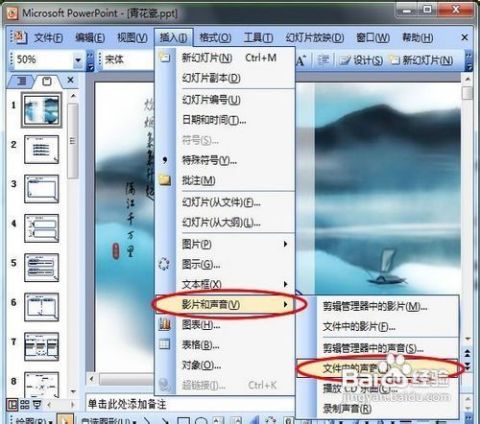 PPT背景音乐循环播放的绝妙技巧新闻资讯04-01
PPT背景音乐循环播放的绝妙技巧新闻资讯04-01